u盘东西删不掉,图文详解如何解决U盘内的文件无法删除
- 2018-01-16 10:05:59 分类:u盘教程
我们都知道u盘不仅具有存储功能,还能用u盘装系统。但是当u盘遇上问题时,就给用户带来不少烦恼。比如某个文件无法删除,U盘无法格式化等等,而最近有用户就遇到u盘东西删不掉的情况,可是很多的用户都不知道该怎么去解决,为此,小编就带来了解决教程。
相信有用户在使用U盘时,难免会遇到会发现自己的U盘里多了几个不知名的文件,并且文件所占的空间还蛮大的,最令人头疼的是,竟然无法删除,那么如何解决U盘内的文件无法删除呢?为此,小编就给大家分享解决U盘内的文件无法删除的操作流程。
如何解决U盘内的文件无法删除
右击想要删除的文件夹选择属性,将“只读”的选项勾掉后再进行删除的操作
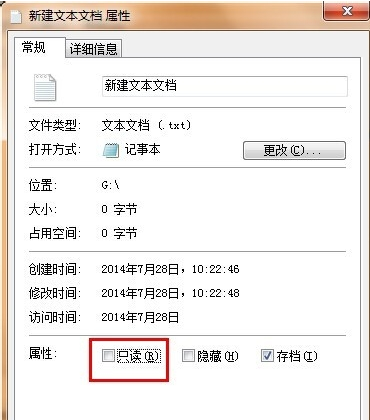
U盘文件示例1
修复u盘,右击选择u盘“属性—工具-开始检查”将“自动修复文件系统错误(A)”和“扫描并试图恢复坏扇区(N)”都选上后点“开始”按钮

文件无法删除示例2
通过删除命令将文件删除: 桌面右键-新建-文本文档-写入下列命令: DEL /F /A /Q \\?\%1 RD /S /Q \\?\%1 接着另存为“删除文件.bat”(后缀一定要为“.bat”),接着将要删除的文件或者目录拖放到这个bat文件的图标上就可以删除了

U盘示例3
上述方法无效的话,请将u盘进行格式化操作
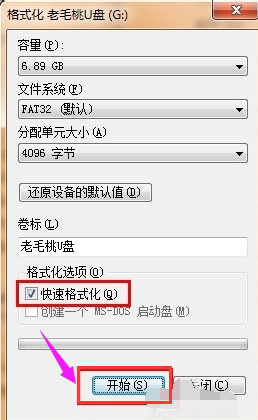
U盘文件示例4
以上就是解决U盘内的文件无法删除的技巧。